Як відключити брандмауер? Що ж, якщо ви задалися таким питанням, значить, це дійсно є причина. З цієї інструкції ви дізнаєтеся: як відключити брандмауер в “Віндовс”, а також про те, які функції він виконує.
Що таке брандмауер
Брандмауером називають систему, яка забезпечує мережеву безпеку комп’ютера. Вона фільтрує вхідний і вихідний трафік згідно налаштувань, які були задані користувачем.
Ця система може частково або повністю обмежувати мережеві комунікації. В операційній системі вона забезпечує основний рівень безпеки, до того ж, в останніх версіях Windows вона доповнюється ефективним антивірусним ПЗ прямо “з коробки”.
Навіщо відключати брандмауер
Головне завдання брандмауера полягає в захисті операційної системи від шкідливих програм і можливих хакерських атак. При запуску нового ПО, брандмауер, як правило, намагається обмежити права програми і заборонити їй доступ в мережу. Саме тому під час запуску завантаженого з інтернету софта (особливо з невідомих для операційної системи джерел) система захисту запитує, чи бажає користувач відкрити програмі доступ в мережу.
Високий рівень безпеки — це завжди добре. Однак, не у всіх випадках брандмауер веде себе адекватно. Іноді з його вини блокуються необхідні для коректної роботи в мережі порти або зовсім не запускається програми. Це, мабуть, основна причина, по якій користувачі починають шукати спосіб як відключити брандмауер Windows 10. До того ж, якщо в системі вже встановлено антивірус від надійних розробників, необхідність використання стандартних засобів захисту й зовсім відпадає.
Вимкнення брандмауера також сприяє звільненню частини системних ресурсів. Це може бути критично в деяких випадках, наприклад, якщо комп’ютер не підключений до мережі і не робить обміну трафіком з іншими пристроями.
Як відключити брандмауер, використовуючи командний рядок
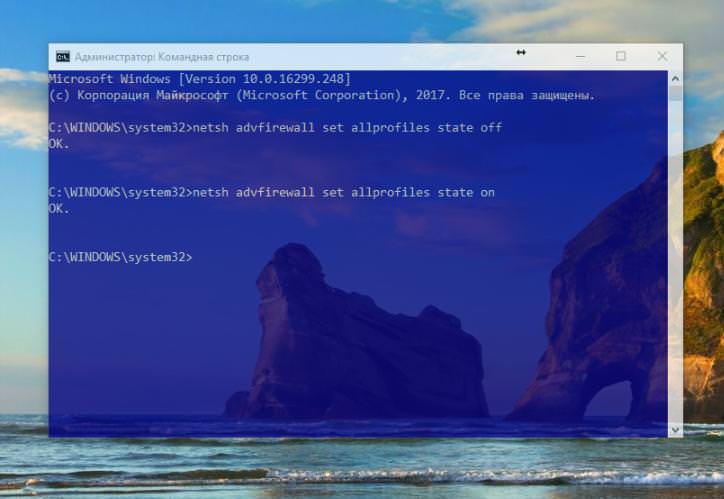
Всі необхідні дії можна виконати через командний рядок. Цей спосіб є самим простим і швидким:
В командному рядку з’явиться повідомлення про успішне виконання завдання. Також в центрі повідомлень системи з’явиться сповіщення про відключення брандмауера. Щоб знову включити брандмауер, відкрийте командний рядок і введіть «netsh advfirewall set allprofiles state on».
Відключення через панель управління
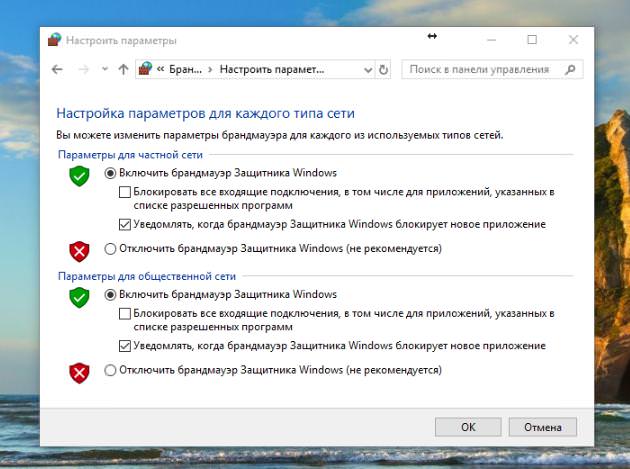
Як відключити брандмауер іншим способом? Це можна зробити через панель управління:
Додавання програми в список виключень
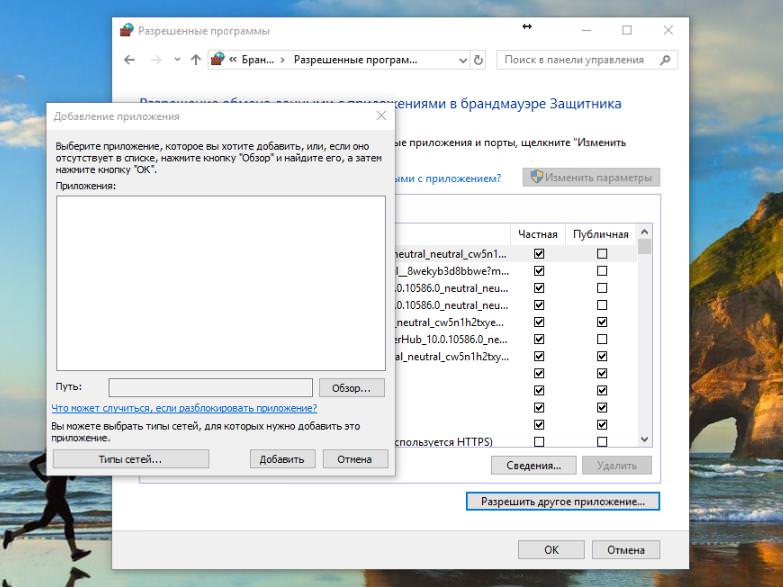
Вище ми розглянули два основних способи як відключити брандмауер Windows. Якщо брандмауер не хочеться вимкнути повністю, але при цьому є програма, яку потрібно надати повний доступ до мережі, можна просто додати її до списку винятків. Це можна зробити наступним чином:
Коли всі необхідні налаштування будуть зроблені, натисніть «ОК», щоб зберегти зміни.
Як додати порт в список виключень
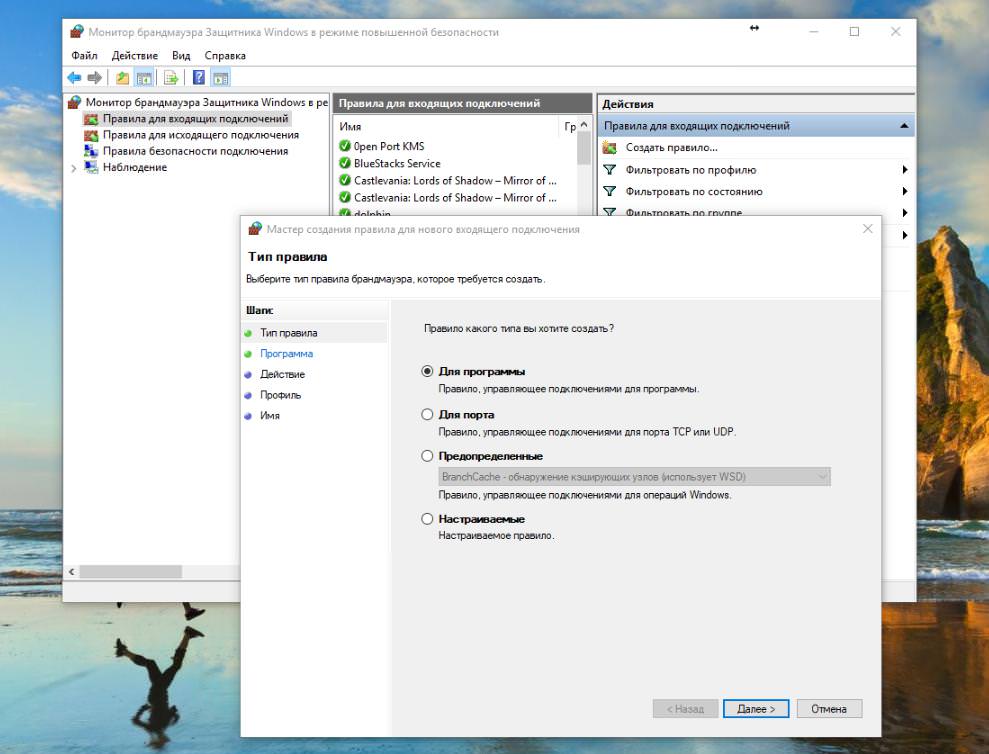
Є ще один спосіб додати виняток. Він складніше, зате дозволяє також додавати до винятків визначені порти.
У тому випадку, якщо ви не впевнені у своїх діях, не варто змінювати налаштування портів, оскільки це може позначитися на роботі системи в цілому. Нагадуємо, що лише в рідкісних випадках може знадобитися додавання портів в список виключень. Необхідність у цьому може виникнути лише при використанні деякого специфічного софту.
Висновок
Тепер ви знаєте, як відключити брандмауер. Відключаючи його потрібно пам’ятати, що це в рази зменшить безпеку операційної системи. Вимкнення брандмауера може стати причиною поширення шкідливого ПЗ всередині мережі, до якої підключений комп’ютер. Тому робити це рекомендується з обережністю і лише в тому випадку, якщо ви точно знаєте, навіщо вам це потрібно.








